Jednak wielu użytkowników jest przekonanych, że chcieliby mieć znacznie więcej tych informacji. dostępne i widoczne Dlatego poniżej pokażemy Ci narzędzie, które zostało stworzone specjalnie do tego celu i pozwoli nam zilustrować wykorzystanie i szybkość Twojego połączenia internetowego. z paska zadań Okna ja ten
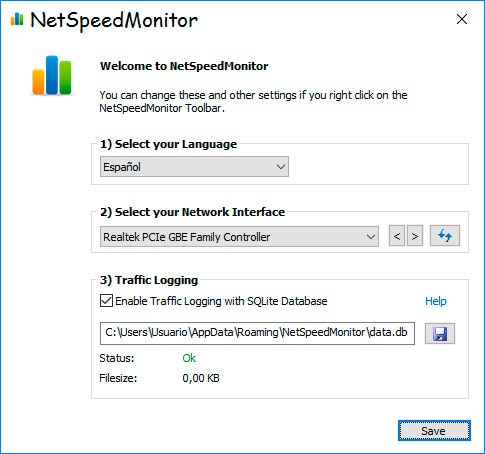
Wyświetlaj prędkość połączenia internetowego na pasku systemowym za pomocą NetSpeedMonitor
To oprogramowanie nazywa się NetSpeedMonitor i jest aplikacją, którą możemy bezpłatnie pobrać i zainstalować na naszym komputerze. Po zainstalowaniu i uruchomieniu zobaczysz informacje o szybkości połączenia, zarówno w górę, jak i w dół, w zasobniku systemowym. Najeżdżając myszką na informacje wyświetlane przez NetSpeedMonitor na pasku zadań, możemy również wyświetlić ilość danych wykorzystanych w bieżącym dniu lub poprzednim miesiącu.
Zanim przystąpisz do instalacji, powinieneś wiedzieć, że NetSpeedMonitor to trochę stare narzędzie, które zostało porzucone, nadal działa doskonale. Musisz tylko wiedzieć, że jest kompatybilny z wersje większe lub równe Windows XP , nawet w najnowszej wersji systemu Windows 10 możemy napotkać problemy ze zgodnością.
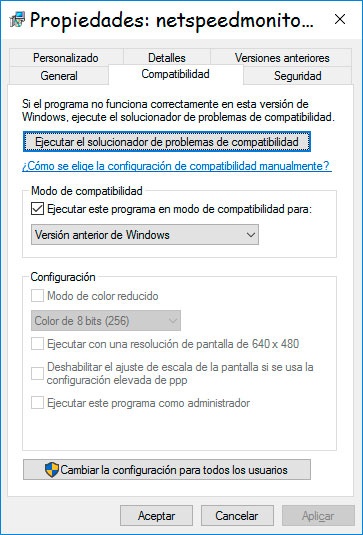
W takim przypadku musimy przejść do folderu, w którym pobraliśmy plik wykonywalny NetSpeedMonitor, kliknąć go prawym przyciskiem myszy i przejść do nieruchomości ten Otworzy się okno, w którym musimy przejść do zakładki zgodność i tam, w sekcji Tryb zgodności, sprawdź Uruchom program w trybie zgodności z , co pozwoli nam na uruchomienie w trybie zgodności ze starszymi wersjami systemu Windows.
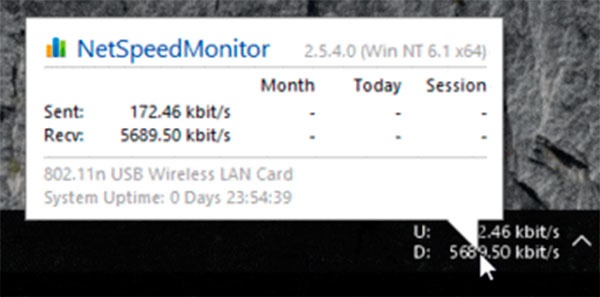
Wprowadzamy i zapisujemy zmiany, a następnie uruchamiamy NetSpeedMonitor na komputerze. Pierwszą rzeczą, jaką nam pokaże, jest okno, w którym możemy wybrać język narzędzia, kartę sieciową komputera oraz miejsce, w którym chcemy zapisać plik logu. Gdy zapiszemy te dane, automatycznie zobaczymy je na pasku zadań prędkość wysyłania i pobierania naszego połączenia oraz informacje o danych użytych po najechaniu na nie myszą.